Page 1
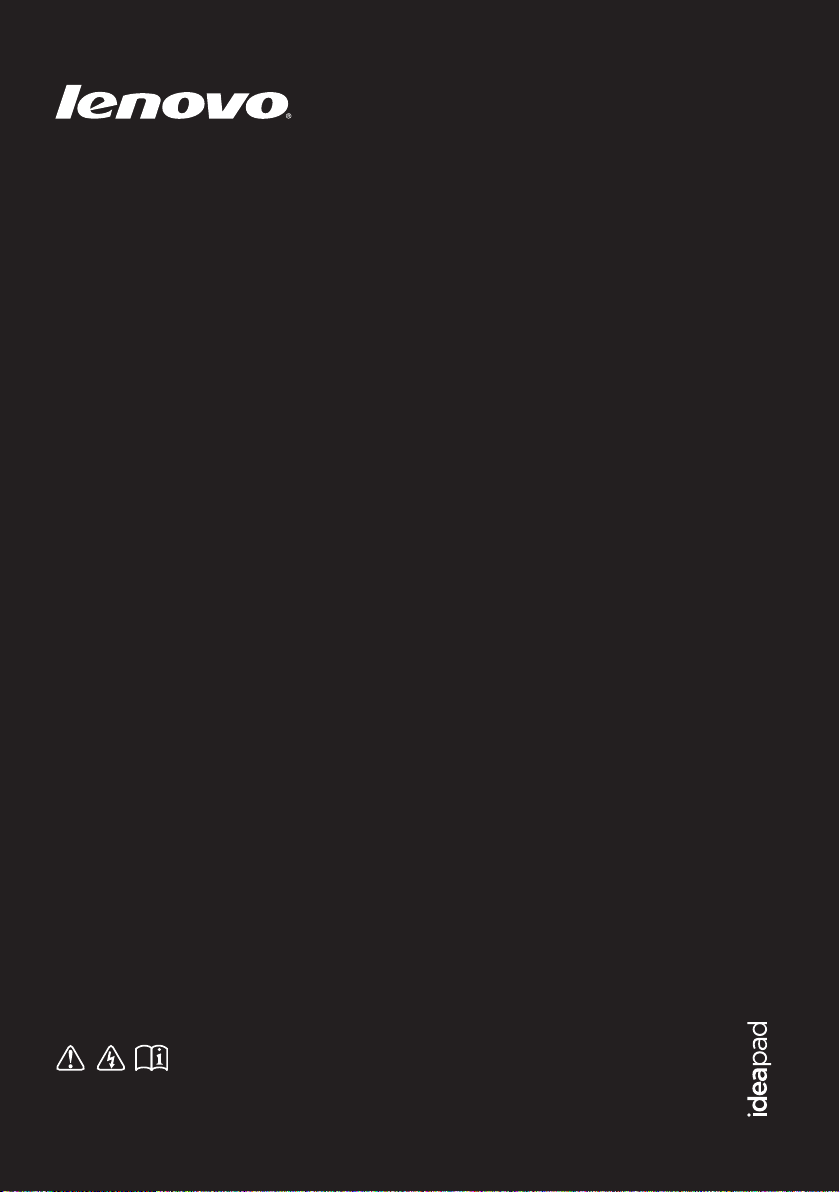
Lenovo Z41-70
Lenovo Z51-70
Lenovo ideapad 500
Käyttöopas
Lue käyttöohjeiden turvallisuushuomautukset ja
tärkeät ohjeet ennen kuin aloitat tietokoneesi käytön.
Page 2
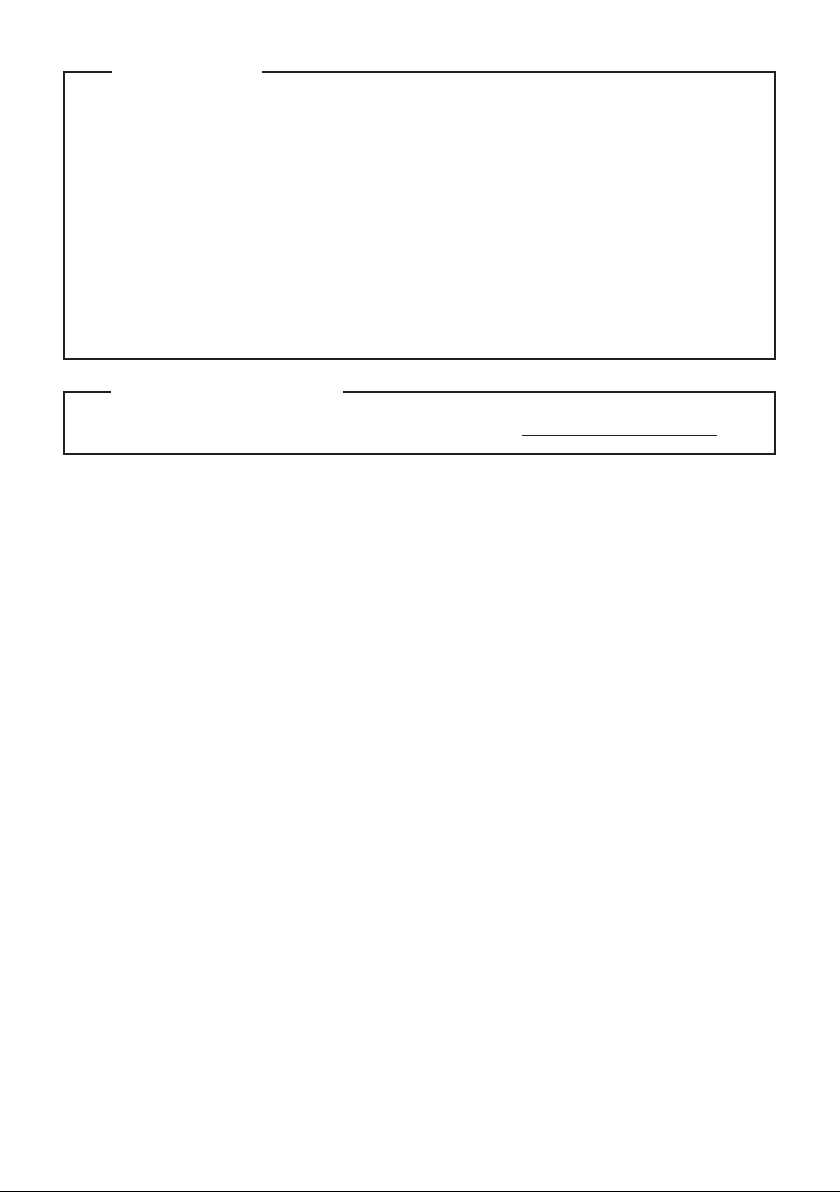
Huomautukset
Ennen tämän tuotteen käyttöä muista lukea ensin Lenovo Turvallisuus- ja yleistieto-opas.
•
•
Osa tämän oppaan ohjeista saattaa olettaa, että käytössäsi on Windows
®
8.1. Jos käytät
muuta Windows-käyttöjärjestelmää, osa toiminnoista saattaa poiketa hieman näytetystä.
Jos käytät muita käyttöjärjestelmiä, kaikki toiminnot eivät välttämättä päde sinuun.
•
Tässä oppaassa kuvatut ominaisuudet ovat yhteisiä useimmille malleille. Jotkin
ominaisuudet eivät ehkä ole saatavilla tietokoneessasi tai tietokoneessa voi olla
ominaisuuksia joita ei ole kuvattu tässä käyttöohjeessa.
•
Tämän liitteen kuvat ovat Lenovo Z51-70 -laitteesta, jos muuta ei mainita.
•
Tämän käyttöohjeen kuvat saattavat poiketa todellisesta tuotteesta. Perehdy silloin
todelliseen tuotteeseen.
Oikeudellinen huomautus
Katso lisätietoja kohdasta Guides & Manuals osoitteessa http://support.lenovo.com.
•
Ensimmäinen painos (Maaliskuu 2015)
© Copyright Lenovo 2015.
Page 3
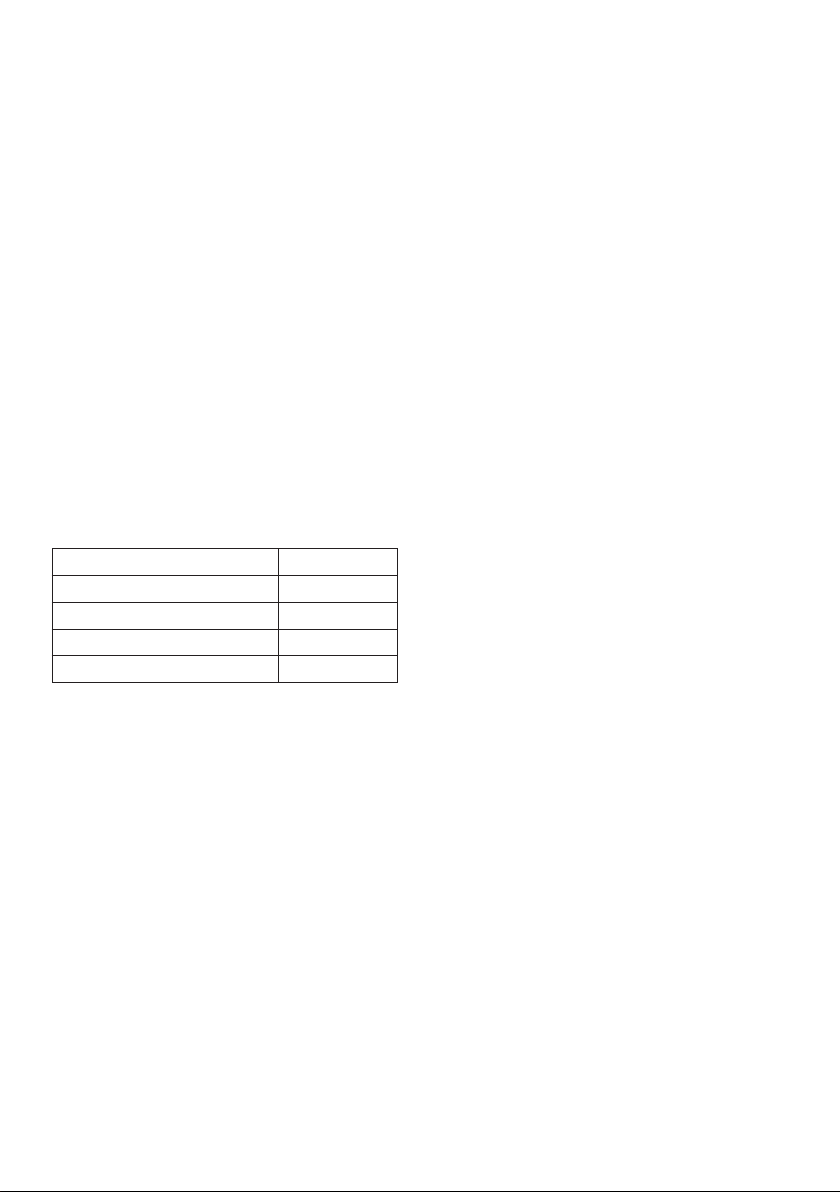
Lenovo
Käyttöopas
Tämän oppaan ohjeet ja tekniset tiedot soveltuvat seuraaviin kannettaviin Lenovo-tietokoneisiin,
ellei muuta mainita.
Mallinimi MT
Lenovo Z41-70
Lenovo Z51-70
Lenovo ideapad 500-14ACZ
Lenovo ideapad 500-15ACZ
80K5
80K6
80K3
80K4
Page 4
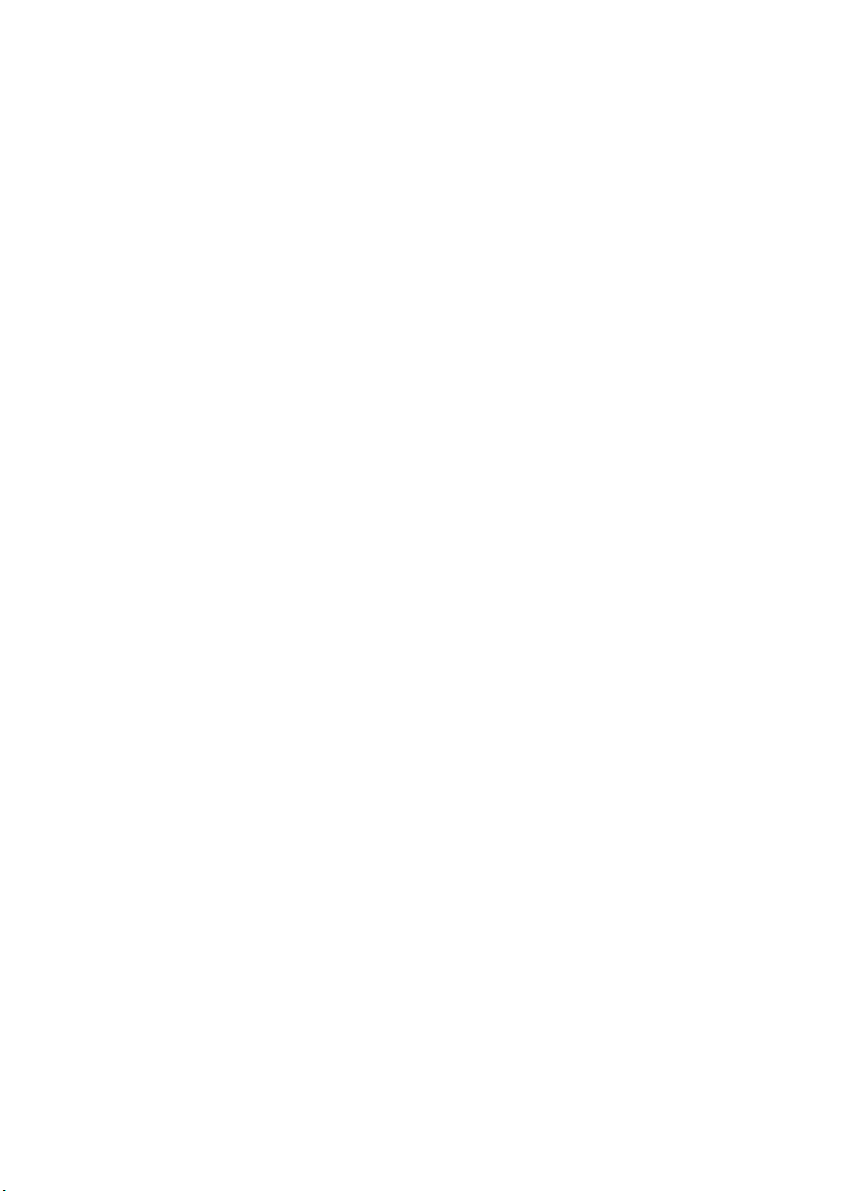
Page 5
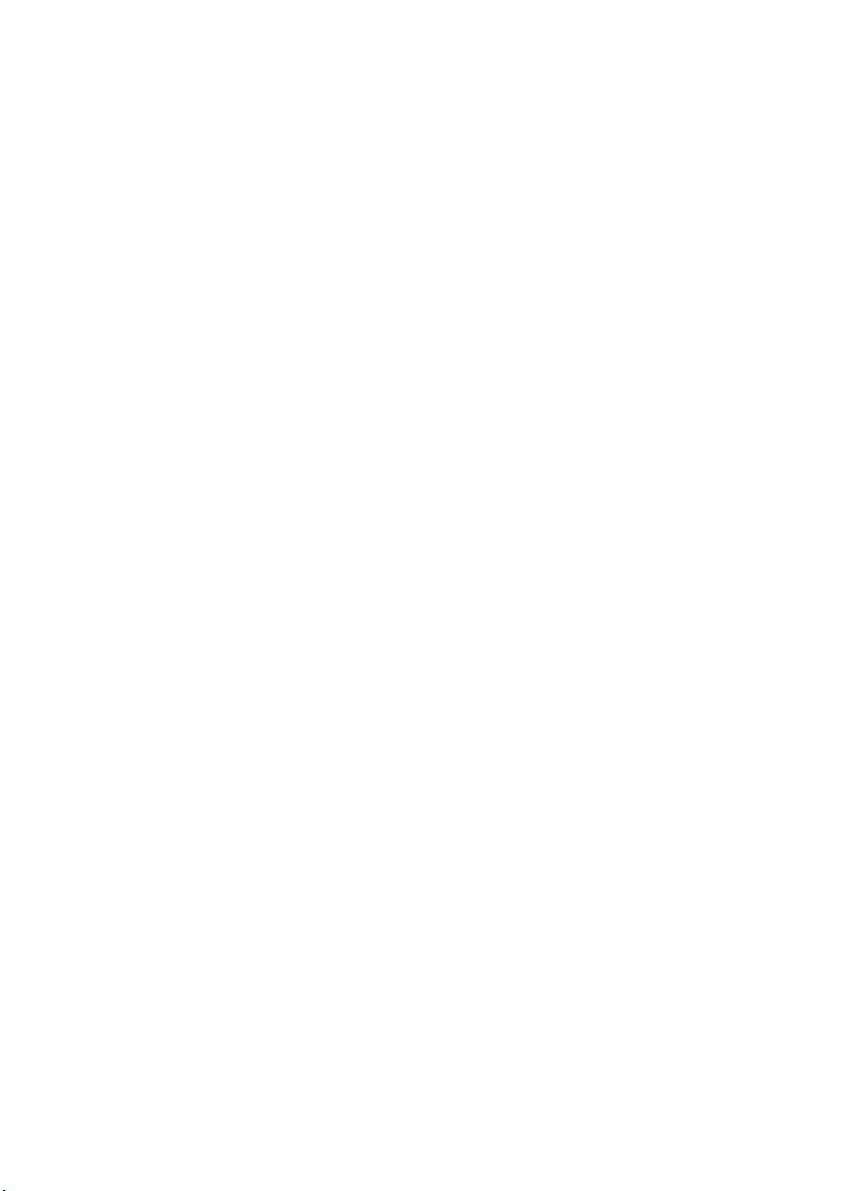
Sisältö
Luku 1. Tietokoneeseen tutustuminen ............................................................................................ 1
Yläpuoli
Vasemmanpuoleinen näkymä
Oikeanpuoleinen näkymä
Etupuoli
Alapuoli
Luku 2. Windows 8.1 käytön aloitus.............................................................................................. 17
Käyttöjärjestelmän konfiguroiminen ensikäyttöön
Käyttöjärjestelmän käyttöliittymät
Oikopolut
Tietokoneen asettaminen lepotilaan tai sen kytkeminen pois päältä
Yhdistäminen langattomaan verkkoon
Ohje ja tuki
Luku 3. Lenovo OneKey Recovery System -järjestelmä.............................................................. 23
Luku 4. Vianmääritys ...................................................................................................................... 24
Yleisimmät kysymykset
Vianmääritys
Liite A. Itse vaihdettavien osien ohjeet ......................................................................................... 30
Näppäimistön irrotus
Optisen aseman irrotus
Tavaramerkit .................................................................................................................................... 37
.......................................................................................................................................................... 1
..................................................................................................................... 9
.......................................................................................................................... 12
........................................................................................................................................................ 14
........................................................................................................................................................ 15
............................................................................... 17
........................................................................................................... 17
..................................................................................................................................................... 18
.................................................. 20
................................................................................................... 21
................................................................................................................................................... 22
............................................................................................................................. 24
................................................................................................................................................ 26
................................................................................................................................. 30
............................................................................................................................... 34
i
Page 6
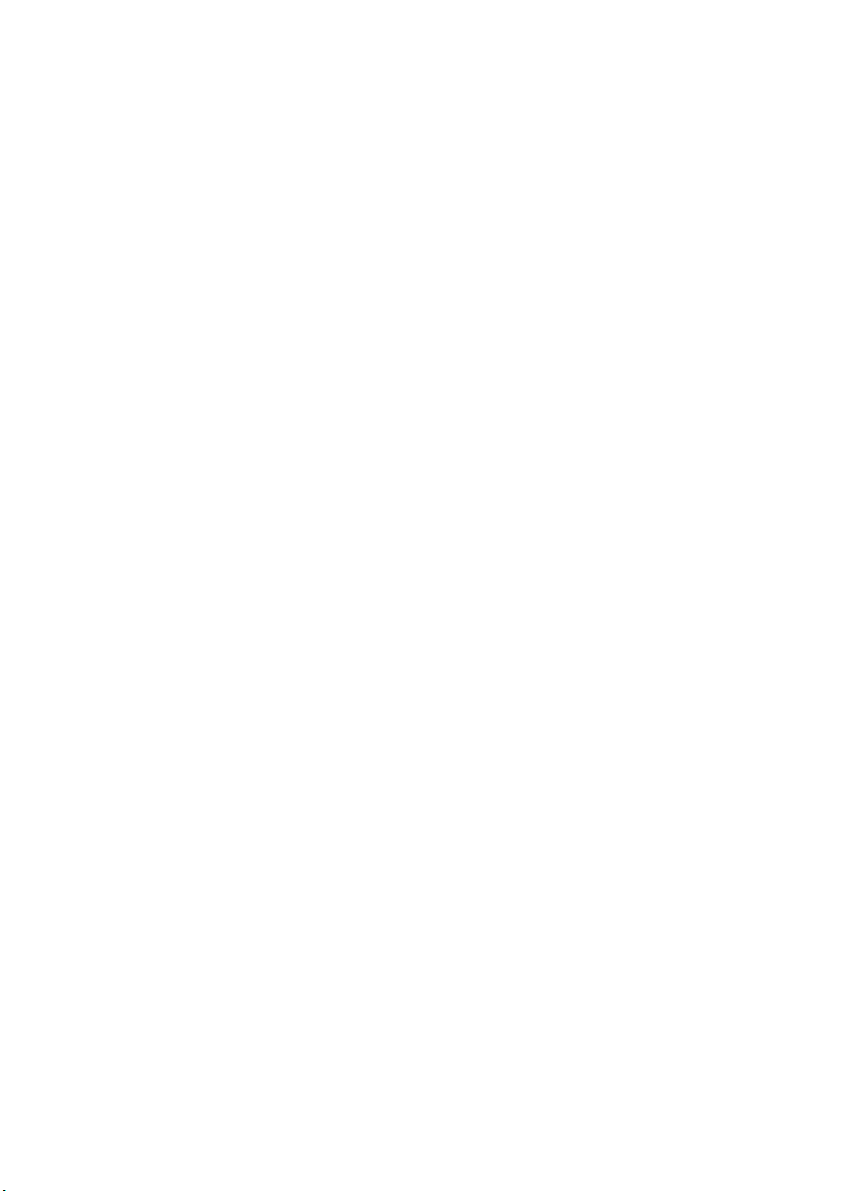
Page 7
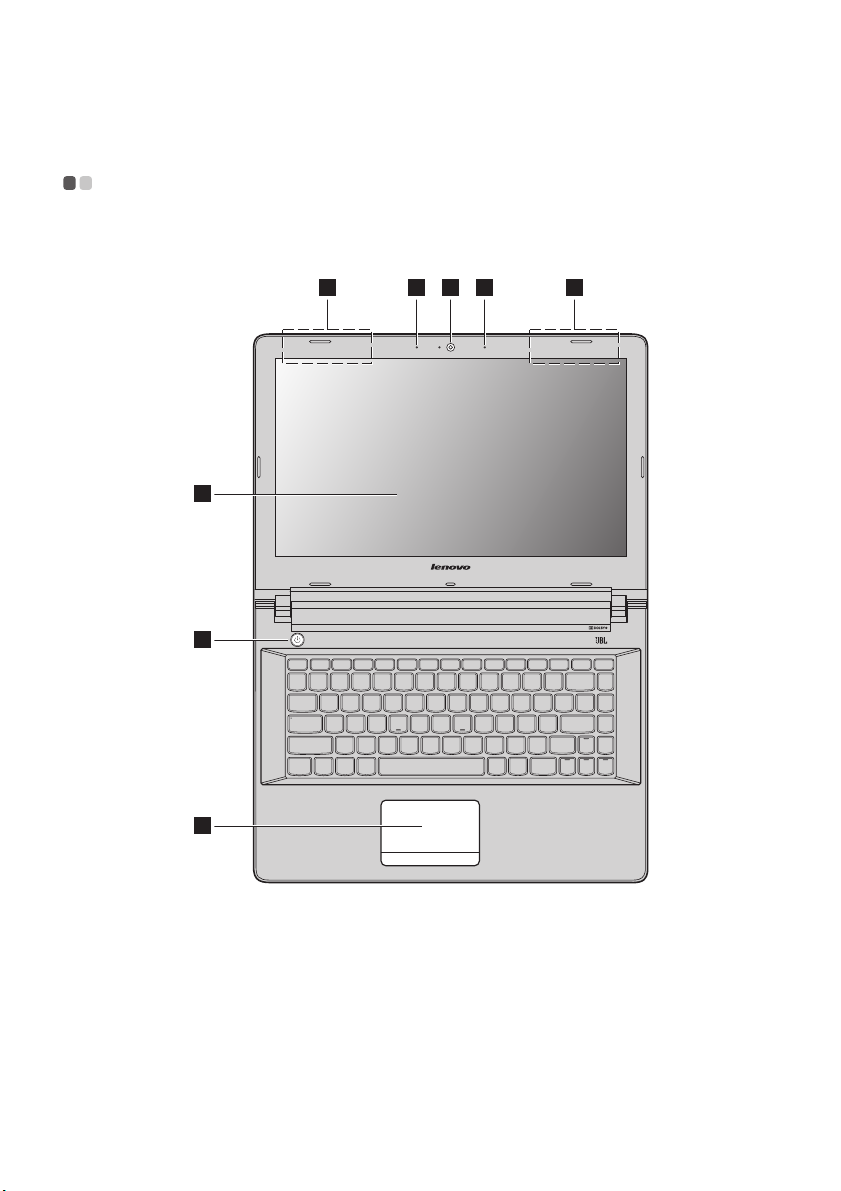
Luku 1. Tietokoneeseen tutustuminen
1 22
4
5
6
33
Yläpuoli - - - - - - - - - - - - - - - - - - - - - - - - - - - - - - - - - - - - - - - - - - - - - - - - - - - - - - - - - - - - - - - - - - - - - - - - - - - - - - - - - - - - - - - - - - - - - - - - - - - - - - - - - - - - - - - - - - - - - - - - - - - -
Lenovo Z41-70/ideapad 500-14ACZ
1
Page 8
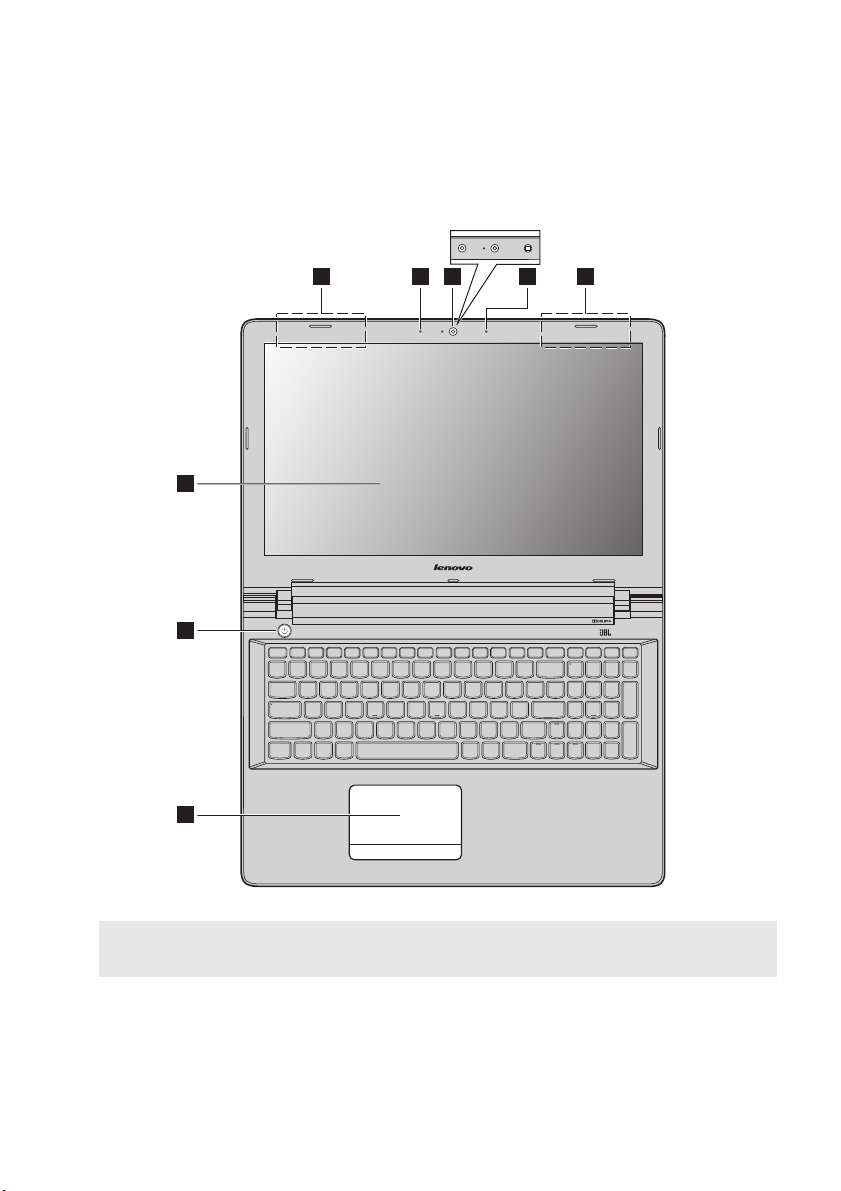
Luku 1. Tietokoneeseen tutustuminen
1 22
4
5
6
3 3
*
Lenovo Z51-70/ideapad 500-15ACZ
Huomautukset:
• Katkoviivoitetut alueet viittaavat osiin, jotka eivät ole näkyvissä ulkopuolelta katseltuina.
• Tietyissä malleissa ei ole JBL-sertifiointia. Perehdy silloin todelliseen tuotteeseen.
Huomautus:
• Älä avaa näyttöpaneelia yli 130 astetta. Kun suljet näyttöpaneelin, älä jätä kyniä tai muita esineitä
näyttöpaneelin ja näppäimistön väliin. Muutoin näyttö saattaa vahingoittua.
2
Page 9
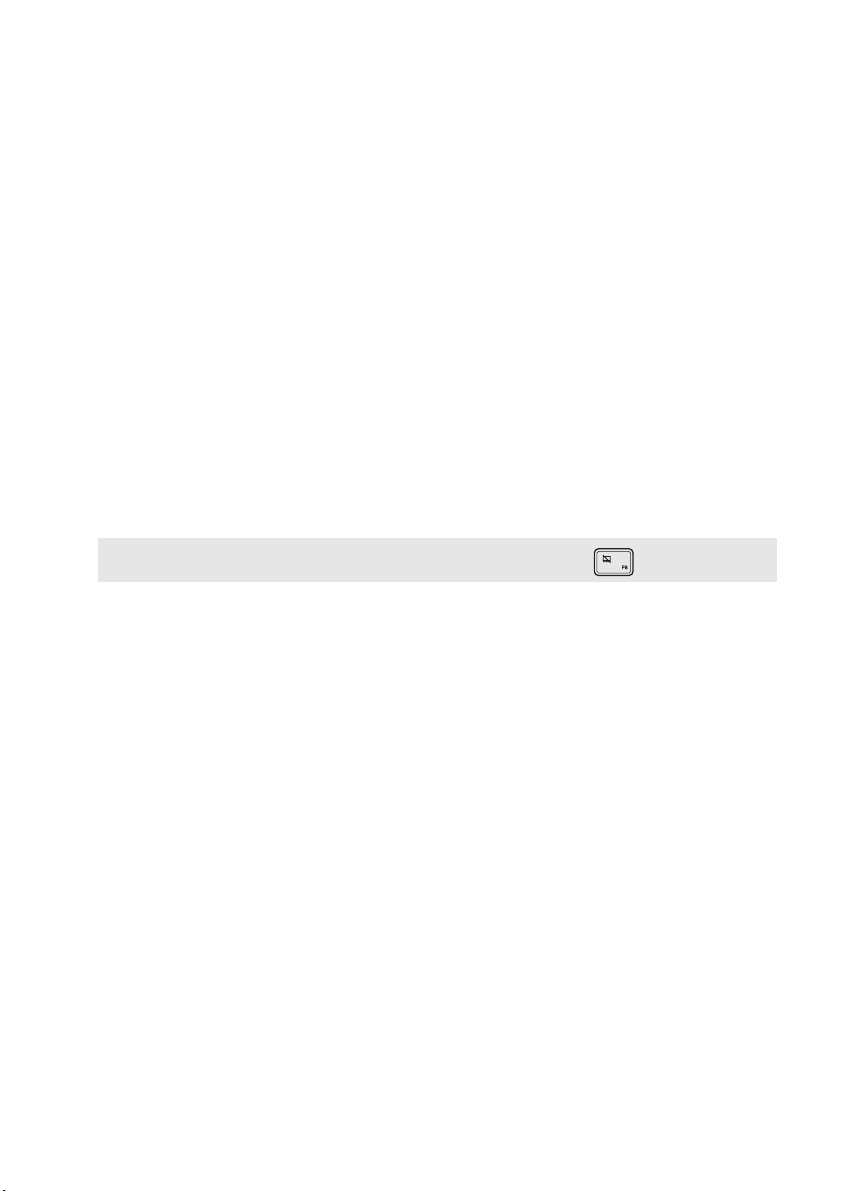
Luku 1. Tietokoneeseen tutustuminen
Integroitu web-kamera
a
* Lenovo Z51-70, tietyissä malleissa on 3D-kamera.
Sisäänrakennettu
b
mikrofoni
Wireless LAN (langaton
c
lähiverkko) antennit
Tietokoneen näyttö
d
Virtapainike
e
Kosketuslevy
f
Huomaa: Voit ottaa kosketuslevyn käyttöön tai aseta pois käytöstä painamalla -painiketta.
Käytä web-kameraa videoviestintään tai valokuvaukseen.
Kaappaa äänen, jota voidaan käyttää videokonferensseissa, selostuksissa
tai audionauhoituksissa.
Yhdistää langattoman lähiverkkosovittimen lähettääkseen ja
vastaanottaakseen langatonta radiosignaalia.
Tuottaa kirkkaan kuvan.
Painaa tätä painiketta kytkeäksesi tietokoneen virran päälle.
Kosketuslevy toimii samoin kuin perinteinen hiiri.
Kosketuslevy: Siirtääksesi osoitinta ruudulla liu'uta sormeasi levyllä
siihen suuntaan, johon haluat osoittimen siirtyvän.
Kosketuslevyn painikkeet: Hiiren vasemman/oikean puolen
painikkeiden toiminnot vastaavat vasemman/oikean puolen painikkeita
perinteisessä hiiressä.
3
Page 10
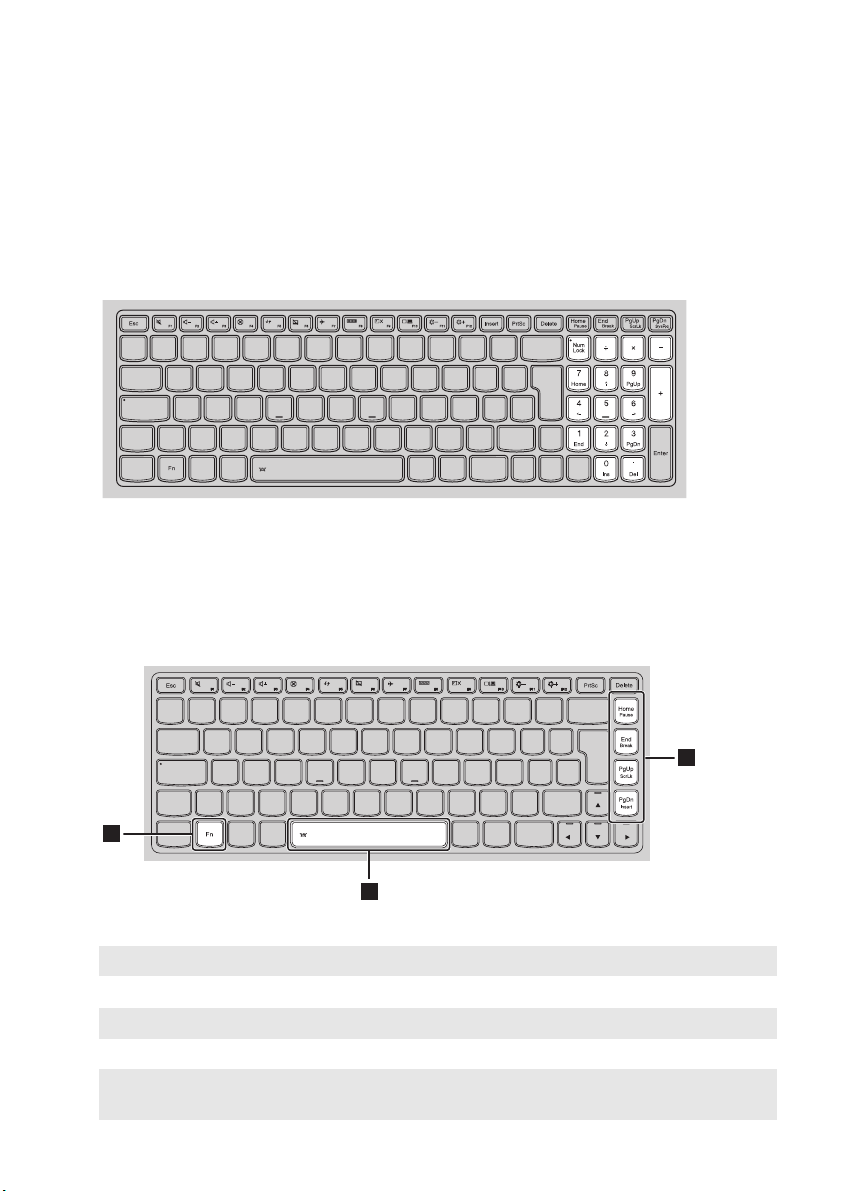
Luku 1. Tietokoneeseen tutustuminen
a
1
2
2
Näppäimistön käyttö
Numeronäppäimistö (Lenovo Z51-70/ideapad 500-15ACZ)
Näppäimistössä on erillinen numeronäppäimistö. Voit ottaa numeronäppäimistöominaisuuden
käyttöön tai poistaa sen käytöstä painamalla Num Lock -näppäintä.
Toimintonäppäinten yhdistelmät
Toimintonäppäimillä voit ottaa toimintoja käyttöön nopeasti. Jos haluat ottaa tämän ominaisuuden
Fn
käyttöön, pidä
-painiketta painettuna ja paina jotakin toimintanäppäintä .
b
Lenovo Z41-70/ideapad 500-14ACZ
Seuraavassa luettelossa kuvaillaan kunkin pikanäppäimen toiminnot.
Fn + Home: Aktivoi taukotoiminnon.
Fn + End: Aktivoi keskeytystoiminnon.
Fn + PgUp: Kytkee scroll-lock –toiminnon päälle/pois päältä.
Fn + PgDn: Aktivoi lisäystoiminnon.
Fn + välilyönti
(tietyissä malleissa):
Säätää näppäimistön taustavalon.
4
Page 11
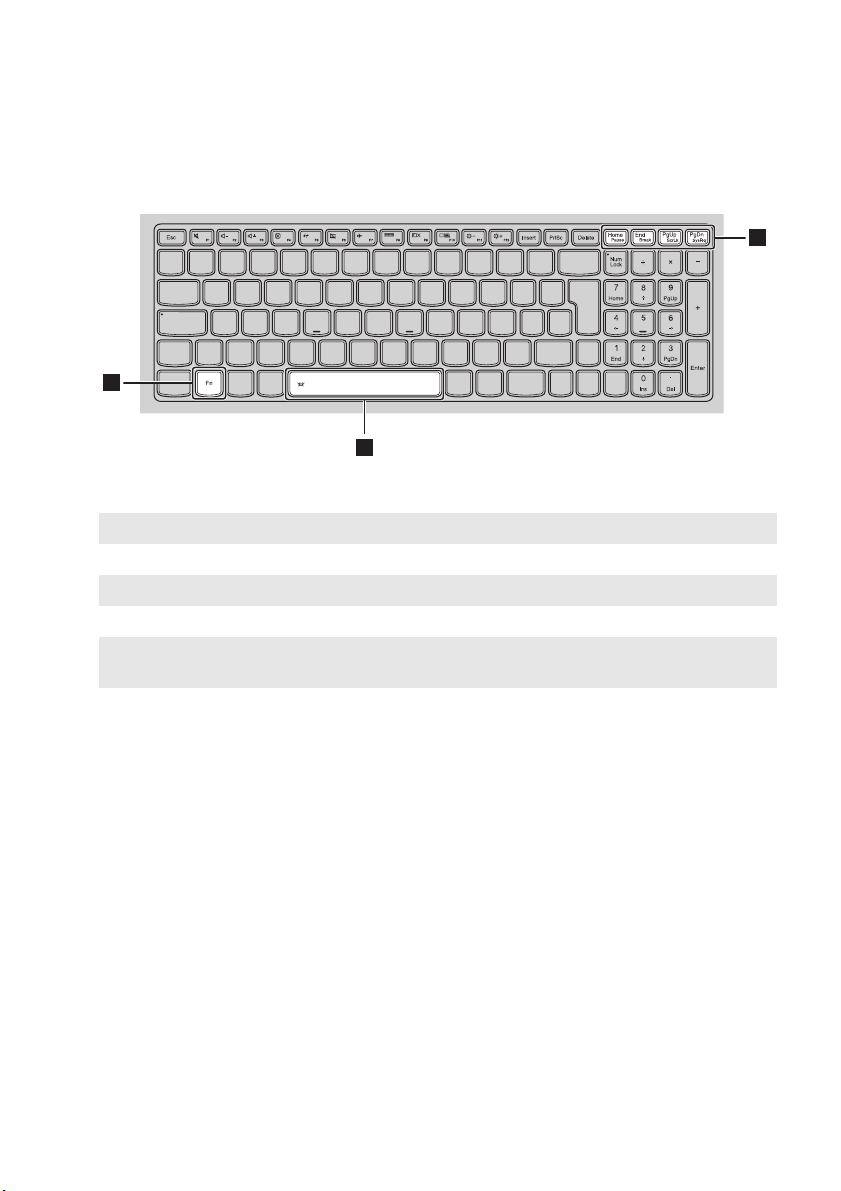
Luku 1. Tietokoneeseen tutustuminen
1
2
2
Lenovo Z51-70/ideapad 500-15ACZ
Seuraavassa luettelossa kuvaillaan kunkin pikanäppäimen toiminnot.
Fn + Home: Aktivoi taukotoiminnon.
Fn + End: Aktivoi keskeytystoiminnon.
Fn + PgUp: Kytkee scroll-lock –toiminnon päälle/pois päältä.
Fn + PgDn: Aktivoi järjestelmäpyynnön.
Fn + välilyönti
(tietyissä malleissa):
Säätää näppäimistön taustavalon.
5
Page 12
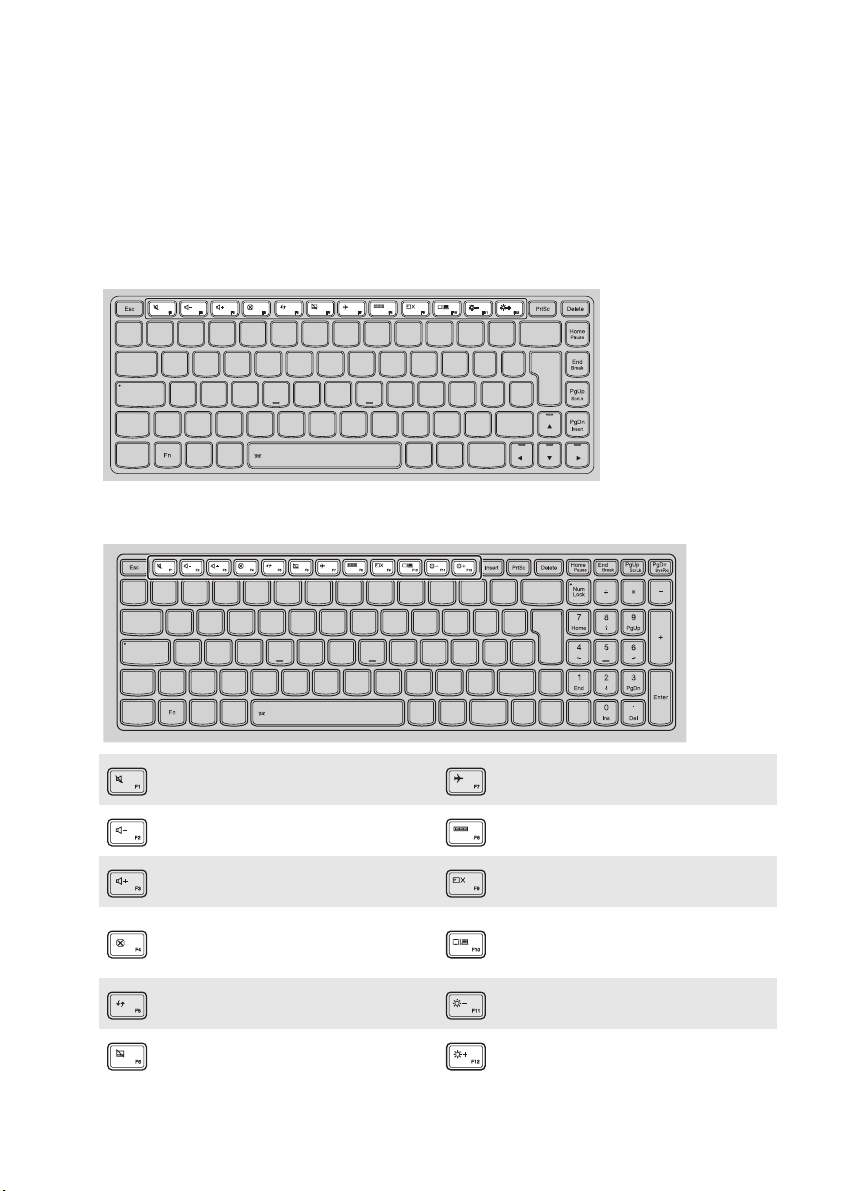
Luku 1. Tietokoneeseen tutustuminen
Pikanäppäimet
Voit siirtyä tiettyihin järjestelmän toimintoihin nopeasti painamalla vastaavia pikanäppäimiä.
Lenovo Z41-70/ideapad 500-14ACZ
Lenovo Z51-70/ideapad 500-15ACZ
: Mykistää/palauttaa äänen. :
: Pienentää äänenvoimakkuutta. :
: Nostaa äänenvoimakkuutta. :
Sulkee tämän hetkisen aktiivisen
:
ikkunan.
Päivittää työpöydän tai
:
aktiivisen ikkunan.
Ottaa kosketuslevyn käyttöön/
:
pois käytöstä.
6
Kytkee lentokonetilan päälle/
pois päältä.
Näyttää kaikki tämän hetkiset
aktiiviset sovellukset.
Kytkee LCD-näytön taustavalon
päälle tai pois päältä.
Vaihtaa näyttöä tietokoneen
:
oman ja ulkoisen näyttölaitteen
näytön välillä.
: Vähentää näytön kirkkautta.
: Korottaa näytön kirkkautta.
Page 13
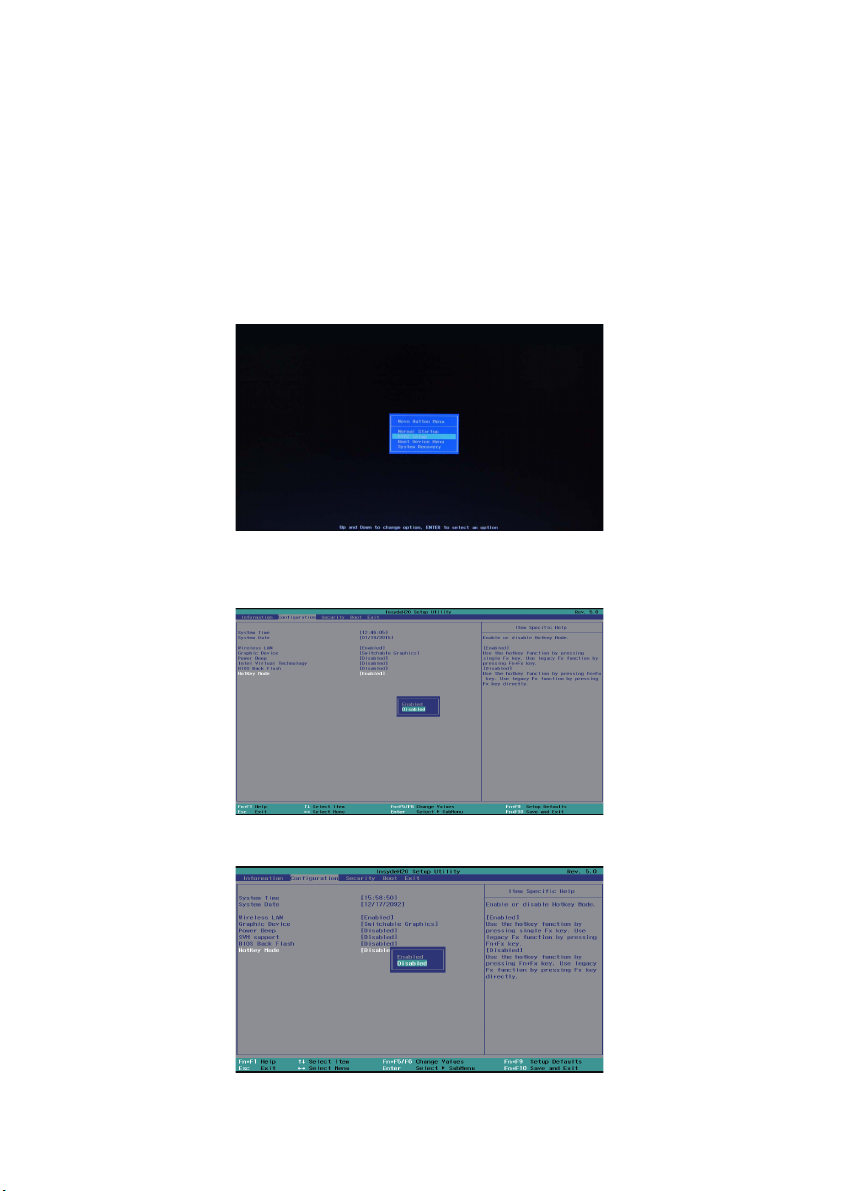
Luku 1. Tietokoneeseen tutustuminen
Pikanäppäintilan määrittäminen
Oletusarvoisesti pikanäppäintoiminnot saa käyttöön painamalla pikanäppäimiä.
Pikanäppäintilan voi kuitenkin poistaa käytöstä BIOS-asetusohjelmassa.
Pikanäppäintilan poistaminen käytöstä:
1 Sammuta tietokone.
2 Paina Novo-painiketta ja valitse BIOS Setup (BIOS-määritykset).
3 Avaa BIOS-asetusohjelman Configuration (Konfiguraatio) -valikko ja vaihda HotKey
Mode (Pikanäppäintila) -asetuksen arvo Enabled (Käytössä) arvoksi Disabled
(Ei käytössä).
Intel-alusta
AMD-alusta
7
Page 14
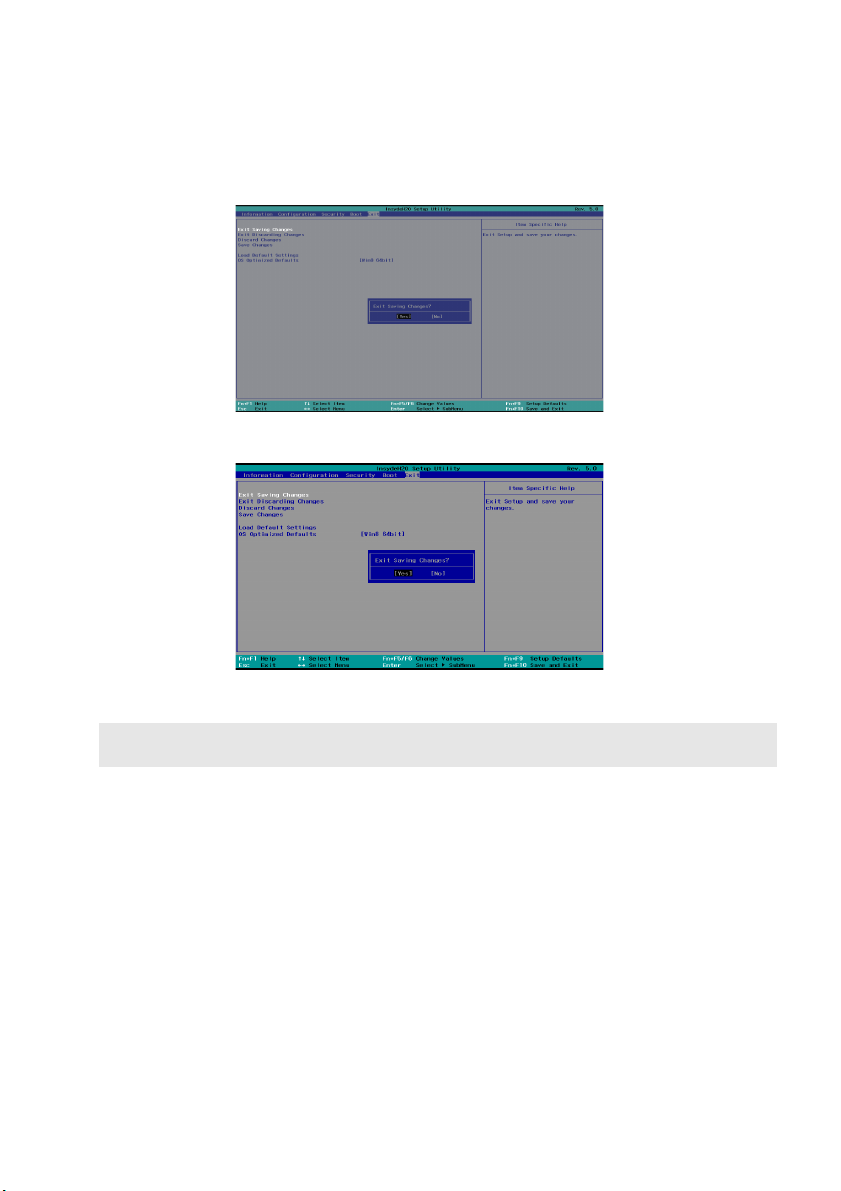
Luku 1. Tietokoneeseen tutustuminen
4 Ava a Exit (Lopeta) -valikko, ja valitse Exit Saving Changes (Lopeta ja tallenna muutokset).
Intel-alusta
AMD-alusta
Huomaa: Kun pikanäppäintila on poistettu käytöstä, pikanäppäimen toiminnon saa käyttöön painamalla
Fn -näppäintä ja pikanäppäintä.
8
Page 15

Luku 1. Tietokoneeseen tutustuminen
1 2 3 54 6 7
Vasemmanpuoleinen näkymä - - - - - - - - - - - - - - - - - - - - - - - - - - - - - - - - - - - - - - - - - - - - - - - - - - - - - - - - - - - - - - - - - - - - - - - -
Verkkolaitteen liitin
a
Tuuletusaukot
b
Huomaa: Varmista, ettei tuuletusaukkoja ole estetty, muutoin tietokone voi ylikuumentua.
VGA-portti
c
RJ-45-portti
d
Huomaa: Lisätiedot, katso ”Verkkokaapelien kytkeminen” sivulla 10.
HDMI-portti
e
USB-portti
f
Huomautukset:
• Sininen portti on USB 3.0 -portti.
• Lisätiedot, katso ”USB-laitteiden liittäminen” sivulla 11.
Novo-painike
g
Huomautukset:
• Voit käyttää paperiliittimen kärkeä (tai vastaavaa esinettä ilman terävää kärkeä) Nova painikkeen
painamiseen varovasti.
• Lisätiedot, katso ”Lenovo OneKey Recovery System -järjestelmä” sivulla 23.
Yhdistä verkkolaite tähän.
Poistavat lämpöä koneen sisältä.
Tähän voi liittää ulkoisen näyttölaitteen.
Liittää tietokoneen Ethernet-verkkoon.
Yhdistää laitteisiin kuten TV tai ulkoinen näyttö joissa on HDMI-liitin.
Liittää USB-laitteet.
Kun tietokoneen virta on katkaistu tai kone on horrostilassa, tätä
painiketta painamalla voit käynnistää Lenovo OneKey Recovery System
-järjestelmän tai BIOS-asetusohjelman tai avata käynnistysvalikon.
9
Page 16

Luku 1. Tietokoneeseen tutustuminen
a
1
2
Verkkokaapelien kytkeminen
Voit asettaa paikalleen verkkokaapelin seuraavasti:
1 Pidä verkkokaapelin toisen pään liittimestä ja paina RJ-45-suojus kevyesti alas .
2 Aseta liitin RJ-45-porttiin .
Ohjelmiston määritys
Kysy Internet-palveluntarjoajaltasi (ISP) lisätietoja siitä, kuinka voit määrittää tietokoneen.
b
10
Page 17

Luku 1. Tietokoneeseen tutustuminen
USB-laitteiden liittäminen
Tietokoneesi tulee kolmella USB-portilla jotka ovat yhteensopivia USB-laitteiden kanssa.
Liittäessäsi USB-laitteen ensimmäistä kertaa tiettyyn USB-liitäntään tietokoneessasi, Windows
asentaa laitteen ajurin automaattisesti. Kun ajuri on asennettu, voit irrottaa ja uudelleen liittää
laitteen ilman että suoritat mitään ylimääräisiä askeleita.
Huomaa: Windows havaitsee yleensä uuden laitteen sen liittämisen jälkeen, ja asentaa sitten ajurin
automaattisesti. Kuitenkin, jotkut laitteet saattavat vaatia ajurin asentamista ennen liittämistä.
Tarkista ohjeistus, jonka laitteen valmistaja on toimittanut, ennen kuin liität laitteen.
Ennen USB-tallennuslaitteen irrottamista, varmista että tietokoneesi on lakannut siirtämästä
tietoja tämän laitteen toimesta. Poista laite järjestelmästä ennen sen irrottamista napsauttamalla
Poista laite turvallisesti ja poista tietoväline asemasta -kuvaketta Windowsin ilmaisinalueella.
Huomaa: Jos USB-laite käyttää virtajohtoa, liitä laitteen virtayhteys ennen laitteen kiinnittämistä
tietokoneeseen. Muutoin laitetta ei ehkä tunnisteta.
11
Page 18

Luku 1. Tietokoneeseen tutustuminen
1 2 3 54
Oikeanpuoleinen näkymä - - - - - - - - - - - - - - - - - - - - - - - - - - - - - - - - - - - - - - - - - - - - - - - - - - - - - - - - - - - - - - - - - - - - - - - - - - - - - - - - -
Combo-audioliitin
a
Huomautukset:
• Combo-audioliitin ei oletuksena tue perinteisiä mikrofoneja.
• Tallennustoimintoa ei ehkä tueta kolmansien osapuolten kuulokkeilla tai kuulokkeet saatetaan liittää
erilaisella teollisella standardilla.
USB-portti
b
Huomautukset:
• Sininen portti on USB 3.0 -portti.
• Lisätiedot, katso ”USB-laitteiden liittäminen” sivulla 11.
Muistikortin kolo
c
Huomaa: Lisätiedot, katso ”Muistikorttien (ei kuulu vakiovarusteisiin) käyttö” sivulla 13.
Optinen asema
d
Kuulokkeiden yhdistäminen.
Liittää USB-laitteet.
Aseta muistikortti (ei kuulu vakiovarusteisiin) tähän.
Lukee/kirjoittaa optisia levyjä.
(tietyissä malleissa)
Kensington-lukkopaikka
e
Huomautukset:
• Tarkista ennen suojaustuotteen hankkimista, että se on yhteensopiva tämäntyyppisen kiinnityskohdan
kanssa.
• Olet itse vastuussa ostamiesi lukkojen ja muiden suojaustuotteiden arvioinnista, valinnasta ja käytöstä.
Lenovo ei anna mitään ohjeita tai takuuta lukkojen ja muiden suojaustuotteiden toiminnasta, laadusta
tai tehokkuudesta.
Voit suojata tietokoneesi varkaudelta ja luvattomalta käytöltä
kiinnittämällä tähän suojauslukon (ei kuulu vakiovarusteisiin). Katso
lisätietoja suojauslukon asentamisesta hankkimasi lukon mukana
toimitetuista käyttöohjeista. Katso lisätietoja turvalukon asentamisesta
hankkimasi lukon mukana toimitetuista käyttöohjeista.
12
Page 19

Luku 1. Tietokoneeseen tutustuminen
Muistikorttien (ei kuulu vakiovarusteisiin) käyttö
Tietokoneesi tukee seuraavia muistikorttityyppejä:
• Secure Digital (SD)-kortti
• Secure Digital High Capacity (SDHC)-kortti
• Secure Digital eXtended Capacity (SDXC)-kortti
• MultiMediaCard (MMC)
Huomautukset:
• Aseta vain yksi kortti korttipaikkaan kerrallaan.
• Tämä kortinlukija ei tue SDIO-laitteita (esim., SDIO Bluetooth, jne.).
Muistikortin paikalleen asettaminen
Liu'uta muistikortti sisään kunnes se lukkiutuu paikoilleen.
Muistikortin irrottaminen
Vedä muistikortti varovasti ulos muistikortin kolosta.
Huomaa: Ennen muistikortin irrottamista, poista se käytöstä käyttämällä Windowsin Poista laite
turvallisesti -toimintoa ja poista media-laite välttääksesi datan korruptoitumista.
13
Page 20

Luku 1. Tietokoneeseen tutustuminen
1
Etupuoli - - - - - - - - - - - - - - - - - - - - - - - - - - - - - - - - - - - - - - - - - - - - - - - - - - - - - - - - - - - - - - - - - - - - - - - - - - - - - - - - - - - - - - - - - - - - - - - - - - - - - - - - - - - - - - - - - - - - - - - - - - - -
Järjestelmän tilan
a
ilmaisimet
Merkki Ilmaisin
Virta
Akku
Ilmaisimen
tila
Päällä
(kiinteä
valkoinen
valo)
Vilkkuu --- Tietokone on lepotilassa.
Ei käytössä ---
Päällä
(kiinteä
valkoinen
valo)
Päällä
(kiinteä
tumman
kellertävä
valo)
Vilkkuu
hitaasti
(valkoinen)
Vilkkuu
hitaasti
(tumman
kellertävä
valo)
Vilkkuu
nopeasti
(tumman
kellertävä
valo)
Latauksen
tila
--- Tietokoneen virta on kytketty päälle.
Tietokoneen virta on kytketty pois
päältä.
Latautuu
Lataus
purkautuu
Lataus
purkautuu
Latautuu
Latautuu
Latautuu/
Lataus
purkautuu
Akun lataustaso ei ole enempää kuin
80 %.
Akun lataustaso ei ole enempää kuin
20 %.
Akussa on virtaa 5 % - 20 %.
Akussa on virtaa 20 % - 80 %. Kun
akku saavuttaa 80 % lataustason, valo
lakkaa vilkkumasta. Kuitenkin, lataus
jatkuu kunnes akku on täysin ladattu.
Akun lataustaso vähemmän kuin 20 %.
Kun akun lataustaso saavuttaa 20 %,
villkkuva valo vaihtuu valkoiseksi.
Akun lataustaso vähemmän kuin 5 %.
Merkitys
14
Page 21

Luku 1. Tietokoneeseen tutustuminen
1
22
Alapuoli - - - - - - - - - - - - - - - - - - - - - - - - - - - - - - - - - - - - - - - - - - - - - - - - - - - - - - - - - - - - - - - - - - - - - - - - - - - - - - - - - - - - - - - - - - - - - - - - - - - - - - - - - - - - - - - - - - - - - - - - - - - -
Lenovo Z41-70/ideapad 500-14ACZ
15
Page 22

Luku 1. Tietokoneeseen tutustuminen
1
22
Lenovo Z51-70/ideapad 500-15ACZ
Tuuletusaukot
a
Kaiuttimet
b
Huomaa: Katso mallikohtaiset ääniefektit ja kaiuttimien sijainnit varsinaisesta tuotteesta.
Päästää jäähdytysilmaa tietokoneeseen.
Stereokaiuttimet tarjoavat rikkaan ja tehokkaan äänen.
16
Page 23

Luku 2. Windows 8.1 käytön aloitus
Käyttöjärjestelmän konfiguroiminen ensikäyttöön - - - - - - - - - - - - - - - - - - - -
Joudut ehkä määrittelemään käyttöjärjestelmän käyttäessäsi sitä ensimmäistä kertaa.
Asetusten määrittely saattaa käsittää alla mainitut toimenpiteet:
• Loppukäyttäjän lisenssin hyväksyminen
• Internet-verkkoyhteyden määrittely
• Käyttöjärjestelmän rekisteröinti
• Käyttäjätilin luonti
Käyttöjärjestelmän käyttöliittymät - - - - - - - - - - - - - - - - - - - - - - - - - - - - - - - - - - - - - - - - - - - - - - - - - - - - - - - - - - -
Windows 8.1 toimitetaan kahdella pääkäyttöliittymällä: aloitusnäkymä ja Windows -työpoytä.
Vaihtaaksesi Aloitus-ruudun Windows -työpöydäksi, tee seuraavasti:
• Valitse Windows -työpöydän sovellusruutu Aloitus-ruudulta.
• Paina Windows -painiketta + D.
Vaihtaaksesi työpöydästä Aloitus-ruudulle, tee seuraavasti:
•Valitse Aloitus oikopolkupalkista.
• Paina Windows-näppäin -näppäinyhdistelmää.
• Siirrä kohdistin vasempaan alakulmaan ja valitse Aloitus-painike.
Aloitus-ruutu Työpöytä
Huomaa: Käyttöjärjestelmän näyttökuvat saattavat poiketa todellisesta tuotteesta. Perehdy silloin
todelliseen tuotteeseen.
17
Page 24

Luku 2. Windows 8.1 käytön aloitus
Oikopolut - - - - - - - - - - - - - - - - - - - - - - - - - - - - - - - - - - - - - - - - - - - - - - - - - - - - - - - - - - - - - - - - - - - - - - - - - - - - - - - - - - - - - - - - - - - - - - - - - - - - - - - - - - - - - - - - - - - - - - - -
Oikopolut ovat navigointipainikkeita, joiden avulla voit hallita Windows® 8.1 -kokemusta.
Oikopolkuihin kuuluvat: Hae, Jaa, Aloitus, Laitteet, Asetukset. Oikopolkupalkki on valikko,
jossa oikopolut ovat.
Viiden oikopolun avulla voit suorittaa monia perustoimintoja nopeasti riippumatta siitä, mitä
sovellusta parhaillaan käytät.
Saat oikopolut näkyviin seuraavasti:
• Siirrä osoitinta oikeaan ylä- tai alakulmaan kunnes oikopolut-palkki tulee näkyviin.
• Paina Windows -painiketta + C.
Hae-oikopolku
Hae-oikopolku on tehokas uusi tapa löytää etsimäsi, esimerkiksi asetukset, tiedostot,
web-kuvat, web-videot yms.
18
Page 25

Luku 2. Windows 8.1 käytön aloitus
Jaa-oikopolku
Jaa-oikopolku mahdollistaa linkkien, valokuvien ja enemmän lähettämisen ystävillesi ja
sosiaalisille verkoille jättämättä sovellusta jossa työskentelet.
Aloitus-oikopolku
Aloitus-oikopolku on nopea tapa siirtyä Aloitus-ruutuun.
Laitteet-oikopolku
Laitteet-oikopolku avulla voit yhdistää tai lähettää tiedostoja ulkoisiin laitteisiin, kuten, toisto-,
tulostus- ja projektiolaitteet.
Asetukset-oikopolku
Asetukset-oikopolku mahdollistaa perustehtävien suorittamisen, kuten äänen asettamisen tai
tiekoneen pois päältä kytkemisen. Voit avata myös Ohjauspaneelin Asetukset-oikopolulta
käyttäessäsi työpöytäruutua.
19
Page 26

Luku 2. Windows 8.1 käytön aloitus
Tietokoneen asettaminen lepotilaan tai sen kytkeminen pois päältä - - - - - - - - - - - - - - - - - - - - - - - - - - - - - - - - - - - - - - - - - - - - - - - - - - - - - - - - - - - - - - - - - - - - - - - - - - - - - - - - - - - - - - - - - - - - - - - - - - - - - - - - - - - - - - - - - - - - -
Kun olet lopettanut työskentelyn tietokoneella, voit asettaa sen lepotilaan tai kytkeä sen pois
päältä.
Tietokoneen asettaminen lepotilaan
Jos olet poissa tietokoneeltasi jonkin aikaa, aseta tietokone lepotilaan.
Tietokoneen ollessa lepotilassa voit nopeasti herättää sen käytön ja jatkaa käyttöä ohittaen
aloitus-prosessin.
Asettaaksesi tietokoneen lepotilaan, tee seuraavasti:
• Sulje näytön kansi.
• Paina virtapainiketta.
• Avaa oikopolut ja valitse sitten Asetukset Virta Lepotila.
Huomaa: Odota kunnes virran merkkivalo alkaa vilkkumaan (osoittaen että tietokone on lepotilassa) ennen
kuin siirrät tietokonettasi. Tietokoneen liikuttelu kiintolevyn toimiessa voi vahingoittaa
kiintolevyä ja aiheuttaa tietojen menetyksiä.
Voit herättää tietokoneen toimimalla seuraavasti:
• Paina mitä tahansa näppäimistön näppäintä.
Huomaa: Jos tietokone ei herää näppäimistön näppäimen painamisen jälkeen, se tarkoittaa, että tietokoneesi
• Paina virtapainiketta.
on siirtynyt parannettuun virransäästötilaan.
Tietokoneen sammutus
Jos et tule käyttämään tietokonettasi pitkään aikaan, kytke se pois päältä.
Voit Sammuttaaksesi tietokoneen, tee seuraavasti:
• Avaa oikopolut ja valitse sitten Asetukset Virta Sammuta.
• Napsauta hiiren oikealla painikkeella vasemman alkulman Käynnistys-painiketta ja valitse
Sammuta tai kirjaudu ulos Sammuta.
•Valitse Sammuta aloitusruudun oikeasta yläkulmasta.
Huomaa: Toiminto riippuu BIOS asetuksesta. Perehdy silloin todelliseen tuotteeseen.
20
Page 27

Luku 2. Windows 8.1 käytön aloitus
Yhdistäminen langattomaan verkkoon - - - - - - - - - - - - - - - - - - - - - - - - - - - - - - - - - - - - - - - - - - - - - - - - -
Langattoman yhteyden muodostaminen
Ota langattomat toiminnot käyttöön, tee seuraavaa:
1 Poista lentotila käytöstä painamalla .
2 Avaa oikopolut ja avaa verkkoasetussivu valitsemalla Asetukset .
Yhdistäminen langattomaan verkkoon
Kun langattomuus on käytössä, tietokone tulee automaattisesti hakemaan saatavilla olevat
langattomat verkot ja näyttää ne langattomien verkkojen listauksessa. Liittyäksesi langattomaan
verkkoon napsauta verkon nimeä listassa, ja napsauta sitten Yhdistä.
Huomaa: Jotkin verkot vaativat verkon suojausavaimen tai tunnuslauseen yhdistämiseen. Liittääksesi itsesi
yhteen näistä verkoista, kysy verkon hallinnoijalta tai Internet palveluiden tuottajalta (ISP) turvaavainta tai tunnuslausetta.
21
Page 28

Luku 2. Windows 8.1 käytön aloitus
Ohje ja tuki - - - - - - - - - - - - - - - - - - - - - - - - - - - - - - - - - - - - - - - - - - - - - - - - - - - - - - - - - - - - - - - - - - - - - - - - - - - - - - - - - - - - - - - - - - - - - - - - - - - - - - - - - - - - - - - - - - - -
Mikäli sinulla on ongelma käyttöjärjestelmän osalta, ks. Windows Ohje ja Tuki -tiedosto.
Avataksesi Windows Ohje ja Tuki -tiedoston, tee jokin seuraavista:
•Valitse Asetukset-oikopolku, valitse sitten Ohje.
• Paina Windows -painiketta + Fn + F1.
Voit lukea Windows Ohje ja Tuki -tiedoston tietokoneellasi. Voit myös saada apua verkossa ja
tukitoimia napsauttamalla yhtä kahdesta linkistä jotka ovat listattuina kohdassa Lisää
selattavaa.
Huomaa: Windows 8.1 sisältää myös sovelluksen Help + Tips (Ohje + vinkit). Löydät sen Aloitus-näytöstä,
kun haluat lisätietoja Windows 8.1:n uusista ominaisuuksista.
22
Page 29

Luku 3. Lenovo OneKey Recovery System -järjestelmä
Lenovo OneKey Recovery System -järjestelmä on tietokoneen varmuuskopioimiseen ja tietojen
palauttamiseen tarkoitettu järjestelmä. Sen avulla voit palauttaa järjestelmäosion alkuperäiseen
tilaansa järjestelmän vikatilanteissa. Voit myös luoda tarvittaessa helposti palautettavissa olevia
käyttäjän varmuuskopioita.
Huomautukset:
• Jos tietokoneessasi on valmiiksi asennettu GNU/Linux-käyttöjärjestelmä, OneKey Recovery System -
järjestelmä ei ole käytettävissä.
• OneKey Recovery System -järjestelmän ominaisuuksia varten kiintolevyssä on oletusasetuksena
piilotettu osio järjestelmän peilikuvatiedoston ja OneKey Recovery System -järjestelmän
ohjelmatiedostojen tallentamista varten. Tämä oletusosio on piilotettu turvallisuussyistä ja on syynä
siihen, että vapaata levytilaa on ilmoitettua vähemmän.
Järjestelmäosion varmuuskopioiminen
Voit varmuuskopioida järjestelmäosion järjestelmäkuvatiedostoksi. Tätä järjestelmäkuvatiedostoa
voi käyttää järjestelmäosion palauttamisessa. Varmuuskopioi järjestelmäosio seuraavasti:
1 Aloita Lenovo OneKey Recovery System -järjestelmä Windows-käyttöjärjestelmässä
painamalla Novo-painiketta tai kaksoisnapsauttamalla OneKey Recovery -kuvaketta.
2 Valitse System Backup (Järjestelmän varmuuskopiointi).
3 Valitse varmuuskopion paikka ja aloita varmuuskopiointi valitsemalla Next (Seuraava).
Huomautukset:
• Voit valita varmuuskopion paikan paikallisesta Kiintolevyasemasta tai ulkoisesta tallennuslaitteesta.
• Irrota siirrettävä kiintolevyasema ennen kuin käynnistät Lenovo OneKey Recovery System -järjestelmän.
Muussa tapauksessa siirrettävän kiintolevyaseman tiedot saatetaan menettää.
• Varmuuskopiointi voi kestää jonkin aikaa.
• Palautustoimintoa voi käyttää vain, jos Windows käynnistyy normaalisti.
Palauttaminen
Voit valita, haluatko palauttaa järjestelmäosion alkuperäiseen tilaansa tai valittuun
palautuspisteeseen. Palauta järjestelmäosio seuraavasti:
1 Aloita Lenovo OneKey Recovery System -järjestelmä Windows-käyttöjärjestelmässä
painamalla Novo-painiketta tai kaksoisnapsauttamalla OneKey Recovery -kuvaketta.
2 Valitse System Recovery (Järjestelmän palauttaminen). Tietokone käynnistyy uudelleen
palautusympäristössä.
3 Noudata näyttöön tulevia ohjeita ja palauta järjestelmäosio alkuperäiseen tilaansa tai
valittuun palautuspisteeseen.
Huomautukset:
• Palautustoimintoa ei voi peruuttaa. Varmuuskopioi ennen palauttamisen aloittamista kaikki
järjestelmäosion tiedot, jotka haluat säilyttää.
Palauttaminen voi kestää jonkin aikaa. Kytke tietokoneen verkkolaite verkkovirtaan palauttamisen ajaksi.
•
• Edellä kerrottuja ohjeita tulee noudattaa vain, jos Windows käynnistyy normaalisti.
Jos Windows ei käynnisty, käynnistä Lenovo OneKey Recovery System -järjestelmä seuraavasti:
1 Sammuta tietokone.
2 Paina Novo-painiketta. Valitse Novo Button Menu (Novo-painikkeen valikosta) System
Recovery (Järjestelmän palauttaminen) ja paina Enter-näppäintä.
23
Page 30

Luku 4. Vianmääritys
Yleisimmät kysymykset - - - - - - - - - - - - - - - - - - - - - - - - - - - - - - - - - - - - - - - - - - - - - - - - - - - - - - - - - - - - - - - - - - - - - - - - - - - - - - - - - - - - - -
Tästä osassa listataan yleisimpiä kysymyksiä kategorioittain.
Tietojen löytäminen
Mitä varotoimenpiteitä tulee noudattaa käyttäessäni tietokonettani?
Lenovo Turvallisuus- ja yleistieto-opas joka toimitettiin tietokoneesi kanssa sisältää
huomioonotettavat turvallisuus varotoimenpiteet tietokonetta käytettäessäsi. Lue ja noudata
kaikkia varotoimenpiteitä tietokonetta käytettäessä.
Mistä löydän tietokoneeni laitteiston tekniset tiedot?
Tietokoneen laitteiston tekniset tiedot ovat tietokoneen mukana toimitetussa lehtisessä.
Mistä löydän takuutiedot?
Saadaksesi lisätietoja tästä laitteesta, vieraile alla olevalla nettisivulla:
support.lenovo.com/warrantystatus
Ajurit ja esiasennetut ohjelmistot
Missä esiasennettujen Lenovo-ohjelmien (työpöytäohjelmien) asennuslevyt ovat?
Tietokoneen mukana ei tule esiasennettujen Lenovo-ohjelmien asennuslevyjä. Sinun ei tarvitse
asentaa uudelleen mitään esiasennettuja ohjelmistoja, asennusohjelmistot ovat sijoitettuna
kiintolevysi D-osioon. Mikäli et voi löytää asennusohjelmistoa sieltä, voit myös ladata sen
Lenovon asiakastuen verkkosivustolta.
Mistä löydän tietokoneeni eri laitteistoajurit?
Mikäli tietokoneeseesi on asennettu Windows-käyttöjärjestelmä, Lenovo toimittaa ajurit kaikille
laitteille, joita tarvitset kiintolevysi D-osioinnissa. Voit myös ladata viimeisimmät laitteistoajurit
Lenovon asiakastuen sivustolta.
.
Lenovo OneKey Recovery System -järjestelmä
Missä palautuslevyt ovat?
Tietokoneen mukana ei tule palautuslevyjä. Jos tietokone on palautettava tehdasasetuksiin,
käytä Lenovo OneKey Recovery System -järjestelmä.
Mitä voin tehdä, jos varmuuskopiointi epäonnistuu?
Jos varmuuskopioinnin voi aloittaa, mutta sen aikana tapahtuu virhe, toimi seuraavasti:
1 Sulje kaikki ohjelmat, ja käynnistä varmuuskopiointi uudelleen.
2 Tarkista, onko kohdetallennusväline vioittunut. Valitse jokin muu tallennuspolku ja yritä
uudelleen.
Milloin järjestelmä tulee palauttaa tehdasasetuksiin?
Käytä tätä toimintoa, jos käyttöjärjestelmä ei käynnisty. Jos nykyisessä järjestelmäosiossa on
tärkeitä tietoja, varmuuskopioi ne ennen palautustoiminnon aloittamista.
24
Page 31

Luku 4. Vianmääritys
BIOS-asetusohjelma
Mikä on BIOS-asetusohjelma?
BIOS-asetusohjelma on ROM-muistiin tallennettu ohjelma. Se näyttää tietokoneen perustiedot ja
mahdollistaa käynnistyslaitteen, suojauksen, laitteistotilan ja muiden asetusten valitsemisen.
Kuinka voin käynnistää BIOS-asetusohjelman?
BIOS-asetusohjelman käynnistäminen:
1 Sammuta tietokone.
2 Paina Novo-painiketta ja valitse BIOS Setup (BIOS-määritykset).
Kuinka voin vaihtaa käynnistystilan?
Käynnistystiloja on kaksi: UEFI ja Legacy Support (perinteisen version tuki). Jos haluat vaihtaa
käynnistystilan, käynnistä BIOS-asetusohjelma ja valitse käynnistysvalikosta käynnistystilaksi
UEFI tai Legacy Support (perinteisen version tuki).
Milloin käynnistystila on vaihdettava?
Tietokoneen oletuskäynnistystila on UEFI-tila. Jos tietokoneeseen on asennettava perinteinen
Windows-käyttöjärjestelmä, Linux tai Dos jne. (eli Windows 8:a edeltävä käyttöjärjestelmä),
käynnistystilaksi Legacy Support (perinteisen version tuki). Edellisen version
käyttöjärjestelmää, kuten Windows, Linux tai Dos, ei voi asentaa jollet vaihda käynnistystilaa.
Yhteys tukeen
Miten saan yhteyden asiakastuen keskukseen?
Katso ”Luku 3. Tuki ja huolto” Lenovo Turvallisuus- ja yleistieto-opas.
25
Page 32

Luku 4. Vianmääritys
Vianmääritys - - - - - - - - - - - - - - - - - - - - - - - - - - - - - - - - - - - - - - - - - - - - - - - - - - - - - - - - - - - - - - - - - - - - - - - - - - - - - - - - - - - - - - - - - - - - - - - - - - - - - - - - - - - - - - - -
Näytön ongelmat
Kytkiessäni tietokoneen
päälle, ruudulla ei näy
mitään.
Kun käynnistän
tietokoneen, näytöllä
näkyy vain kohdistin.
Näyttöni pimenee
tietokoneen ollessa päällä.
BIOS-salasanan ongelmia
Olen unohtanut
salasanani.
• Mikäli näyttö on tyhjä, varmista että:
- Verkkolaite on liitetty tietokoneeseen ja virtajohto on
kytketty sisään virtalähteeseen.
- Tietokoneen virta on kytketty päälle. (Paina virtapainiketta
uudelleen vahvistaaksesi.)
• Kun nämä kohdat ovat asianmukaisesti suoritettuja, ja näyttö
pysyy tyhjänä, toimita tietokone huoltoon.
• Palauta Windows-ympäristön varmuuskopiotiedostot tai
palauta koko kiintolevyn sisällön tehdasasetukset käyttäen
Lenovo OneKey Recovery System -palautusjärjestelmää.
Jos näytöllä näkyy tämän jälkeenkin vain kohdistin, vie
tietokone huoltoon.
• Näytönsäästäjä tai virranhallinta saattaa olla käynnistynyt.
Yritä poistaa näytönsäästäjä käytöstä tai herättää tietokone
lepotilasta jollakin seuraavista tavoista:
- Kosketa kosketuslevyä.
- Paina mitä tahansa näppäimistön näppäintä.
- Paina virtapainiketta.
- Tarkista onko näytön taustavalo sammutettu painamalla
F9 ( ) -painiketta.
• Jos olet unohtanut käyttäjän salasanasi, pyydä
järjestelmänvalvojaa poistamaan käyttäjätilin salasanasi.
• Jos unohdat kiintolevyaseman salasanan, Lenovo-huolto ei
pysty poistamaan salasanaa tai palauttamaan kiintolevyn
tietoja. Vie tietokone valtuutettuun Lenovo-huoltoon tai edustajalle kiintolevyaseman vaihtamista varten. Ota
mukaasi ostotodistus. Osista ja huollosta laskutetaan.
• Jos olet unohtanut järjestelmänvalvojan salasanasi,
Lenovohuolto ei pysty poistamaan salasanaa. Vie tietokone
valtuutettuun Lenovo-huoltoon tai -edustajalle emolevyn
vaihtamista varten. Ota mukaasi ostotodistus. Osista ja
huollosta laskutetaan.
26
Page 33

Lepotilan ongelmat
Luku 4. Vianmääritys
Akun lataus kriittisen
alhainen -viesti tulee esiin
ja tietokone kytkeytyy
välittömästi pois päältä.
Tietokone menee
lepotilaan välittömästi
Power-on Self-test
(POST)-toiminnon jälkeen.
Huomaa: Jos akku on ladattu ja lämpötila on sallitulla alueella, toimita tietokone huoltoon.
Tietokone ei palaudu
lepotilasta eikä tietokone
toimi.
• Akun lataus on alhainen. Liitä verkkolaite tietokoneeseen.
• Va rm ista et tä:
- Akku on ladattu.
Käyttölämpötila on sallituissa puitteissa. Katso ”Luku 2.
Käyttö- ja hoitotietoja” Lenovo
• Mikäli tietokoneesi on lepotilassa, liitä verkkolaite
tietokoneeseen, paina sitten mitä tahansa painiketta tai
virtapainiketta.
• Jos järjestelmä ei vieläkään palaudu lepotilasta, järjestelmä ei
vastaa eikä tietokonetta pysty sammuttamaan, nollaa
tietokone. Tallentamattomat tiedot voivat hävitä. Nollaa
tietokone painamalla virtapainiketta vähintään 4 sekunnin
ajan. Jos tietokoneen asetukset eivät silti palaudu, irrota
verkkolaite.
Turvallisuus- ja yleistieto-opas
Näyttöpaneelin ongelmat
Näytöllä ei ole kuvaa. • Toimi seuraavasti:
- Jos käytät verkkolaitetta tai akkua ja akun tilailmaisin
palaa, paina F12 ( ) -painiketta korottaaksesi ruudun
kirkkautta.
- Jos virran ilmaisin vilkkuu, paina virtapainiketta
palataksesi lepotilasta.
- Jos ongelma ei poistu, noudata seuraavan ongelman ohjeita
”Näyttöä ei voida lukea tai kuva on vääristynyt.”
- Tarkista onko näytön taustavalo sammutettu painamalla
F9 ( ) -painiketta.
.
Näyttöä ei voida lukea tai
on vääristynyt.
Vääränlaisia
kirjainmerkkejä näkyy
ruudulla.
• Va rm ista et tä:
- Näyttölaitteen ajuri on asennettu oikein.
- Näytön resoluutio ja värin laatu ovat asetettu oikein.
- Näytön tyyppi on oikea.
• Ovatko käyttöjärjestelmä ja ohjelmistot asennettu oikein?
Jos ne ovat asennettu ja asetukset säädetty oikein, toimita
tietokone huoltoon.
27
Page 34

Luku 4. Vianmääritys
Äänen ongelmat
Mitään ääntä ei kuulu
kaiuttimista vaikka ääni on
käännetty korkeimmalle
tasolle.
• Va rm ista et tä:
- Mykistystoiminto ei ole valittuna.
- Combo audio-liitin ei ole käytössä.
- Kaiuttimet ovat valittuina äänentoiston ulostulolle.
Akun ongelmat
Tietokoneesi kytkeytyy
pois päältä ennen kuin
akun tilailmaisin näyttää
tyhjää.
-taiTietokoneesi toimii sen
jälkeen kun akun tilailmaisin näyttää tyhjää.
Tietokone ei toimi, vaikka
akku on ladattu täyteen.
• Anna akun kulua loppuun ja lataa se sitten.
• Akun ylijännitesuojaus voi olla aktivoitunut. Sammuta
tietokone minuutiksi suojauksen nollaamiseksi ja käynnistä
tietokone uudelleen.
Kiintolevyaseman ongelma
Kiintolevyasema ei toimi. • Varmista, että kiintolevyasema on oikein listattuna
BIOS-asetusohjelman Boot (Käynnistys)-valikossa.
OneKey Recovery System -järjestelmän ongelmat
Varmuuskopiointi
ei onnistu.
• Varmista, että käytössä on Windows-käyttöjärjestelmä.
• Varmuuskopioitujen tietojen tallentamiseen ei ehkä ole
tarpeeksi tilaa. Vapauta lisää tilaa varmuuskopiointiosiossa.
Järjestelmäosion palautus
tehdasasetuksille ei
onnistu.
• Järjestelmäosiota (kuten osion kokoa tai levyn C kapasiteettia)
on muutettu.
28
Page 35

Luku 4. Vianmääritys
Muut ongelmat
Tietokoneesi ei vastaa. • Kytke tietokone pois päältä pitämällä virtapainiketta
painettuna vähintään neljän sekunnin ajan.
Mikäli tietokoneesi ei vieläkään vastaa, irrota verkkolaite.
• Tietokone saattaa lukittua, kun se siirtyy lepotilaan
tiedonsiirtotoimenpiteen aikana. Kytke lepotilan ajastin pois
päältä työskennellessäsi verkossa.
Tietokone ei käynnisty
haluamastasi laitteesta.
Liitetty ulkoinen laite ei
toimi.
• Katso BIOS-asetusohjelman Boot (Käynnistys) -valikko.
Varmista, että BIOS-asetusohjelma on asetettu siten,
että tietokone käynnistyy haluamaltasi laitteelta.
• Varmista myös, että tietokoneen käynnistyslaite on kytketty
päälle. Varmista, että laite on listattuna BIOS-asetusohjelman
Boot (Käynnistys)-valikkoon oikein.
• Kun tietokone on sammutettu, paina Novo-painiketta ja
valitse laite, jolta haluat tietokoneen käynnistyvän.
• Älä kytke tai irrota mitään muita ulkoisten laitteiden johtoja
lukuun ottamatta USB:tä tietokoneesi virran ollessa
kytkettynä päälle. Muutoin voit vahingoittaa tietokonettasi.
• Käytettäessä voimakkaasti virtaa kuluttavia laitteita kuten
ulkoisia optisia asemia USB-yhteydellä, käytä ulkoista
laitteen verkkovirtasovitinta. Muutoin laitetta ei ehkä
tunnisteta, tai järjestelmä voi kytkeytyä pois päältä.
29
Page 36

Liite A. Itse vaihdettavien osien ohjeet
1
1
1
Huomautukset:
• Tässä liitteessä käytetyt kuvitukset koskevat Lenovo Z51-70, ellei toisin mainita.
• Seuraavat ohjeet laitteiden päivittämisestä ja vaihtamisesta koskevat myös laitteita Lenovo Z41-70/
Z51-70/ideapad 500-14ACZ/ideapad 500-15ACZ.
Näppäimistön irrotus - - - - - - - - - - - - - - - - - - - - - - - - - - - - - - - - - - - - - - - - - - - - - - - - - - - - - - - - - - - - - - - - - - - - - - - - - - - - - - - - - - - - - - - - - - -
Irrottaaksesi näppäimistön tee seuraavasti:
1 Sammuta tietokone. Irrota verkkolaite ja kaikki kaapelit tietokoneesta.
2 Sulje tietokoneen näyttö ja käännä tietokone ympäri.
3 Irrota näppäimistön kiinnittävät ruuvit.
Lenovo Z41-70/ideapad 500-14ACZ
a
30
Page 37

Liite A. Itse vaihdettavien osien ohjeet
3
2
2
Lenovo Z51-70/ideapad 500-15ACZ
1
1
1
4 Käännä tietokone ympäri ja avaa sitten tietokoneen näyttö.
5 Paina näppäimistöä paperiliittimen kärjellä (tai vastaavalla esineellä ilman terävää kärkeä)
takakannen ruuvinreiän läpi.
6 Löysää näppäimistö sormin , ja nosta sen jälkeen näppäimistöä vähän .
b c
Lenovo Z41-70/ideapad 500-14ACZ
31
Page 38

Liite A. Itse vaihdettavien osien ohjeet
e
Lenovo Z51-70/ideapad 500-15ACZ
2
3
2
7 Irrota liittimiä nuolten osoittaamaan suuntaan ja . Irrota sen jälkeen näppäimistö.
d
Lenovo Z41-70/ideapad 500-14ACZ
4
5
5
32
Page 39

Lenovo Z51-70/ideapad 500-15ACZ
Liite A. Itse vaihdettavien osien ohjeet
4
Huomaa: Tietyissä malleissa ei ole näppäimistön taustavalon kaapelia (katkoviivoitettu alue).
5
5
33
Page 40

Liite A. Itse vaihdettavien osien ohjeet
b
2
1
c
d
3
4
3
Optisen aseman irrotus - - - - - - - - - - - - - - - - - - - - - - - - - - - - - - - - - - - - - - - - - - - - - - - - - - - - - - - - - - - - - - - - - - - - - - - - - - - - - - - - - - - - - -
Lenovo Z41-70/ideapad 500-14ACZ
Irrota optinen asema seuraavasti:
1 Irrota kuvassa näkyvä ruuvit .
2 Vedä optinen asema varovasti ulos .
a
3 Irrota ruuvit , irrota sitten optisen aseman tuki nuolen osoittamaan suuntaan .
34
Page 41

Liite A. Itse vaihdettavien osien ohjeet
e
5
b
2
1
4 Irrota optinen asema bezel nuolen osoittamaan suuntaan .
Lenovo Z51-70/ideapad 500-15ACZ
Irrota optinen asema seuraavasti:
1 Irrota näppäimistö. Lisätiedot, katso ”Näppäimistön irrotus” sivulla 30.
2 Irrota kuvassa näkyvä ruuvit .
a
3 Vedä optinen asema varovasti ulos .
35
Page 42

Liite A. Itse vaihdettavien osien ohjeet
d
3
4
3
e
5
4 Irrota ruuvit , irrota sitten optisen aseman tuki nuolen osoittamaan suuntaan .
c
5 Irrota optinen asema bezel nuolen osoittamaan suuntaan .
Seuraavassa taulukossa luetellaan tietokoneen vaihto-osat ja kerrotaan, mistä niiden vaihtoohjeet löytyvät.
Turvaohjeet, takuutiedot ja
asennusopas
Verkkolaite O
Verkkolaitteen virtajohto O
Näppäimistö O
Optinen asema O
36
Käyttöopas
Page 43

Tavaramerkit
Seuraavat termit ovat Lenovon tavaramerkkejä tai rekisteröityjä tavaramerkkejä Suomessa,
muissa maissa tai molemmissa.
Lenovo
OneKey
ideapad
Microsoft ja Windows ovat Microsoft Corporationin tavaramerkkejä Yhdysvalloissa, muissa
maissa, tai molemmissa.
Muut yritysten, tuotteiden tai palveluiden nimet voivat olla muiden yritysten tavara- tai
palvelumerkkejä.
37
Page 44

fi-FI
Rev. AA00
©Lenovo China 2015
